Kako popraviti kodo napake Netflix M7353
Vodnik Za Odpravljanje Težav / / August 05, 2021
Netflix je glavna platforma za pretakanje filmov za milijone ljudi po vsem svetu in nenavadni so naročniki te priljubljene storitve pretakanja naleteli na napake od časa do časa. Te napake lahko vplivajo na vašo blaženo izkušnjo z Netflixom. Ena takih napak je Koda napake M7353. Ta napaka ponavadi kaže na razširitev v brskalniku, ki povzroča težave in preprečuje pravilno delovanje vašega Netflixa.

Napaka se pojavlja v različnih različicah kode, vključno z “M7353-1269”, in vpliva na obe Windows in Mac. To se zgodi med pretakanjem filmov iz spletnega brskalnika in se lahko zgodi iz katerega koli od naslednjih razlogov:
- Uporabljate zasebni brskalnik.
- Moduli za dešifriranje vsebine Widevine v brskalniku Google Chrome (če to uporabljate za dostop do Netflixa) niso posodobljeni ali onemogočeni.
- V računalniku vam je zmanjkalo prostora za shranjevanje.
- Komponente vašega brskalnika niso posodobljene na najnovejšo različico.
Zdaj, ko smo med poskusom pretakanja Netflixa v vašem brskalniku našteli možne razloge za to napako, si oglejmo različne metode, s katerimi lahko odpravimo neprijetno napako.
Kazalo
-
1 Metode popravljanja kode napake M7353 na Netflixu
- 1.1 Izklopite razširitve drugih proizvajalcev
- 1.2 Posodobite module za dešifriranje vsebine Widevine (Google Chrome)
- 1.3 Izklopite druge monitorje.
- 1.4 Izklopite protivirusni ali zunanji požarni zid
- 1.5 Izbriši piškotke
Metode popravljanja kode napake M7353 na Netflixu
Izklopite razširitve drugih proizvajalcev
Prva stvar, ki jo morate storiti, je, da poskusite brskalnik uporabljati v načinu brez beleženja zgodovine ali v načinu za goste, in če deluje dobro, je morda razlog za težavo zunanja razširitev. Odprite prelivni meni v zgornjem desnem kotu brskalnika in kliknite Več orodij, se pomaknite do Razširitve in dodatkiin onemogočite vse svoje razširitve.
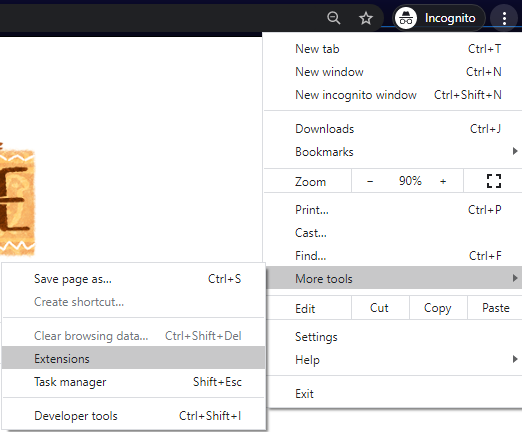
Najdete lahko tudi Razširitve nastavitev strani z obiskom chrome: // razširitve na novem zavihku. Ko opravite katero koli od teh, jih lahko nato položite enega za drugim, da ugotovite, kaj točno povzroča težavo. Ko ga lovite, to razširitev trajno izbrišite ali onemogočite. Če uporabljate VPN, da zaobidete regije Netflix, je težava lahko njegova razširitev. Torej bi ga morali prenehati uporabljati in poiskati drug način.
Posodobite module za dešifriranje vsebine Widevine (Google Chrome)
Zastareli modul za dešifriranje vsebine Widevine bi lahko bil razlog za to napako in pri reševanju te težave preverite, ali so na voljo posodobitve, in posodobite na najnovejše različico. To lahko storite tako, da sledite spodnjim korakom:
- Obiščite chrome: // komponente / na novem zavihku v Google Chromu.
- Potem poiščite Modul za dešifriranje vsebine Widevine, preverite, ali so na voljo posodobitve, in posodobite na najnovejšo različico.

- Po posodobitvi znova zaženite spletni brskalnik in poskusite pretakati Netflix brez težav.
Izklopite druge monitorje.
Vaš računalnik je povezan z drugimi monitorji, je lahko tudi razlog za pojav te napake. Zunanji monitor ali sprejemljiv televizor morda ne podpira HDCP, zato vam preprečuje, da bi se povezali z Netflixom in pravilno predvajali videoposnetke. Torej, odklopite računalnik od vseh drugih monitorjev in poskusite znova naložiti naslov.
Izklopite protivirusni ali zunanji požarni zid
Protivirusni in tuji požarni zidovi igrajo pomembno vlogo pri varovanju računalnika. Lahko pa nenamerno posegajo v Netflix in edini način, da to odpravijo, je posodobitev ali začasna onemogočitev. Najprej se prepričajte, da požarni zid dovoljuje Netflix. To lahko storite tako, da sledite tem korakom:
- Zaženite Nastavitve v računalniku. To lahko storite iz Začni v meniju ali prek Išči.
- V aplikaciji Nastavitve poiščite »požarni zid« in odprite Požarni zid in zaščita omrežja.
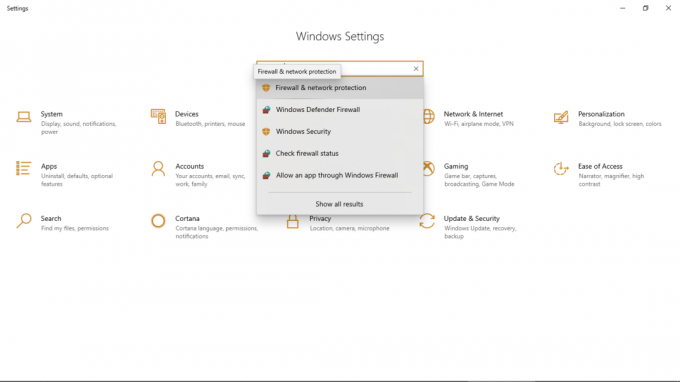
- Kliknite na Dovolite aplikaciji skozi požarni zid.
- Poiščite Netflix in potrdite, da je potrditveno polje ob njem označeno.
Če pa vaš požarni zid ne dovoli Netflixa, ga morate posodobiti ali začasno onemogočiti. Če želite posodobiti, preverite, ali je na voljo posodobitev za vaš protivirusni program, in če obstaja, se prepričajte, da ste posodobite, da so njeni proizvajalci morda že odpravili težave, zaradi katerih je njihov izdelek motil Netflix. Če posodobitev ni na voljo, poskusite onemogočiti protivirusni in neodvisni požarni zid in nato poskusite pretakati Netflix. Če vaš Netflix deluje dobro, ga znova omogočite in se obrnite na proizvajalca, da poiščete rešitev težave.
Upoštevajte pa, da je to treba storiti le, če ste napredni uporabnik računalnika, ker če nepravilno konfigurirate protivirusni program in požarni zid, lahko to povzroči resne težave PC. Če niste, preprosto pokličite proizvajalce in ti vam lahko pomagajo ustaviti motnje.
Izbriši piškotke
Če ste preizkusili zgoraj omenjene korake in še vedno imate to težavo, počistite piškotke. Če želite to narediti, obiščite to povezavo; to vas bo samodejno odjavilo iz računa Netflix in v brskalniku izbrisalo piškotke Netflix. Po tem se lahko prijavite v svoj račun s svojim e-poštnim naslovom in geslom ter poskusite znova pretakanje, zdaj bi moralo dobro delovati.
Podatke lahko poskusite počistiti tudi iz brskalnika. Odprite prelivni meni, tako da kliknete ikono v zgornjem desnem kotu brskalnika in kliknete Več orodijin izberite Izbriši podatke brskanja. Nato izberite Piškotki in drugi podatki spletnega mesta in kliknite Počisti podatke za dokončanje postopka.
Po zgoraj navedenem znova zaženite računalnik in poskusite pretakati videoposnetke na Netflixu; dobro bi moralo delovati.



